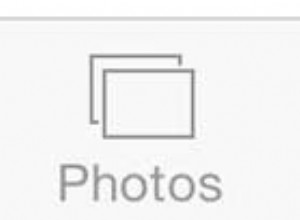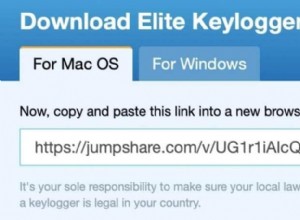سواء كنت بحاجة إلى منبه للمهام اليومية ، أو الاجتماع ، أو حساب كلماتك في الدقيقة ، أو أي شيء تقريبًا ، فلا توجد طريقة سهلة للقيام بذلك على جهاز Mac بسبب عدم وجود تطبيق الساعة المدمج. ومع ذلك ، فقد وجدت حلولاً متعددة للمساعدة. يمكنك استخدام التطبيقات الافتراضية مثل التقويم والتذكيرات ، أو مواقع الويب التابعة لجهات خارجية ، أو التطبيقات لضبط منبه على جهاز Mac. فلنبدأ بالأسهل.
- ضبط المنبه على جهاز Mac باستخدام تقويم Apple
- ضبط المنبه على جهاز Mac باستخدام Kuku Klok
- استخدم تطبيقًا تابعًا لجهة خارجية:Wake Up Time
- إنشاء تنبيهات على جهاز Mac باستخدام تطبيق التذكيرات
- اضبط منبهًا في macOS باستخدام Siri (نوعًا ما)
ملاحظة مهمة :ستعمل الطرق التالية فقط عندما لا يكون جهاز Mac الخاص بك في وضع السكون. لقد كتبت دليلين يوضحان لك كيفية منع سطح مكتب Mac والكمبيوتر المحمول من النوم. تحقق منها.
- 3 طرق لمنع جهاز Mac الخاص بك من السكون
- كيف تمنع MacBook من النوم والغطاء مغلقًا
اضبط منبهًا على Mac باستخدام تقويم Apple
تنبيهات أحداث التقويم على نظام التشغيل Mac دقيقة. سترى إشعارًا في الزاوية العلوية اليمنى وتسمع صوتًا خافتًا مدته ثانية واحدة. هذا هو أشبه بالمؤقت أكثر من المنبه ، ولكن في بعض الأحيان يمكن أن يكون مفيدًا.
على سبيل المثال ، أنت تعمل على جهاز Mac الخاص بك وترغب في تذكيرك بإخراج الطعام من الفرن بعد ساعتين. في هذه الحالة ، يمكنك إنشاء حدث تقويم سريعًا مع تنبيه (منبه) باتباع الخطوات أدناه.
- افتح التقويم التطبيق على جهاز Mac الخاص بك. لهذا ، اضغط على command + space bar وابحث عنها.
- انقر على + رمز في أعلى اليسار. اكتب تفاصيل الحدث الخاص بك في التنسيق المذكور. على سبيل المثال ، اكتب شاهد الفرن الساعة 11:58 صباحًا اليوم واضغط على مفتاح الدخول. سيتم إنشاء حدث التقويم. الآن ، من النافذة المنبثقة ، انقر على التنبيهات واختر أحد الخيارات. يمكنك ملء معلومات إضافية إذا لزم الأمر.
- طريقة أخرى :إذا كنت في عرض الشهر ، فانقر نقرًا مزدوجًا داخل مربع التاريخ المطلوب. سترى نافذة منبثقة حدث جديد. أدخل الآن اسم الحدث والوقت والتنبيه وتفاصيل أخرى.
ملاحظة :إذا نقرت نقرًا مزدوجًا على رقم التاريخ بالضبط ، فسيتم فتحه بملء الشاشة ، الأمر الذي قد يكون مناسبًا للبعض. - للتخلص من حدث في التقويم ، انقر بزر الماوس الأيمن فوقه واختر حذف .
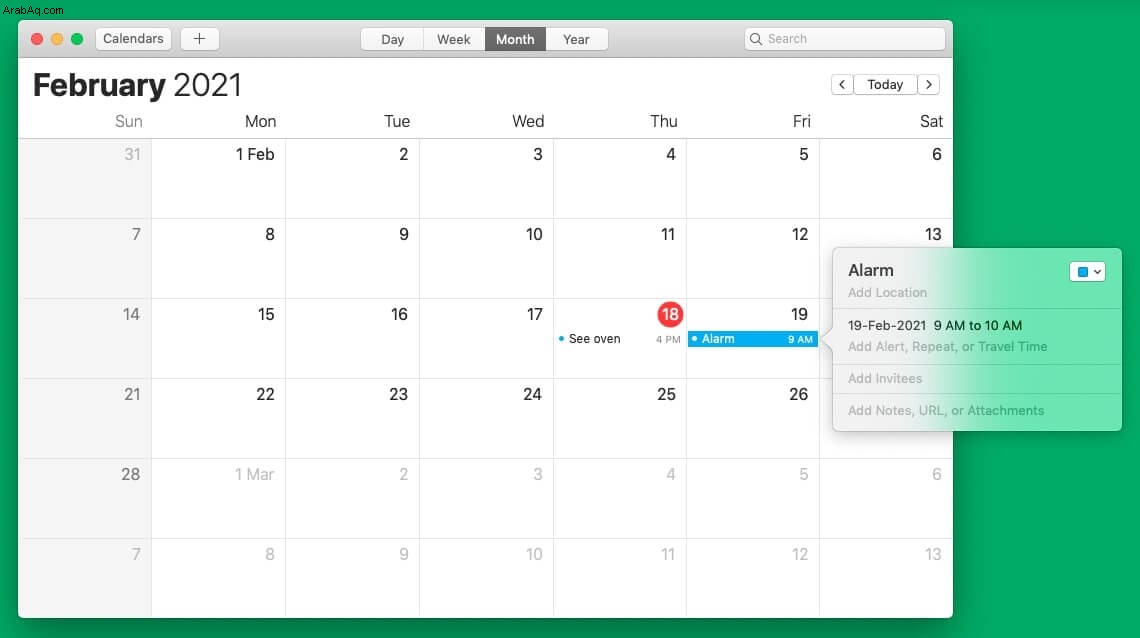
ضبط تنبيه على Mac باستخدام Kuku Klok
Kuku Klok هو موقع منبه أنيق سهل الاستخدام عبر الإنترنت مع أصوات متعددة. الأفضل هو أنك تحتاج فقط إلى اتصال بالإنترنت لضبط المنبه. بعد ذلك ، سيصدر المنبه رنينًا حتى إذا لم يكن جهاز Mac الخاص بك متصلاً بالإنترنت. وإليك كيفية استخدامه.
- قم بزيارة موقع Kukuklok.com باستخدام أي متصفح لنظام التشغيل Mac.
- استخدم الزرين + و- أو مفاتيح لوحة المفاتيح لضبط الوقت .
- اختر صوتًا على الجانب الأيمن.
- أخيرًا ، انقر على تعيين تنبيه .
- تأكد من عدم الإغلاق علامة تبويب المتصفح.
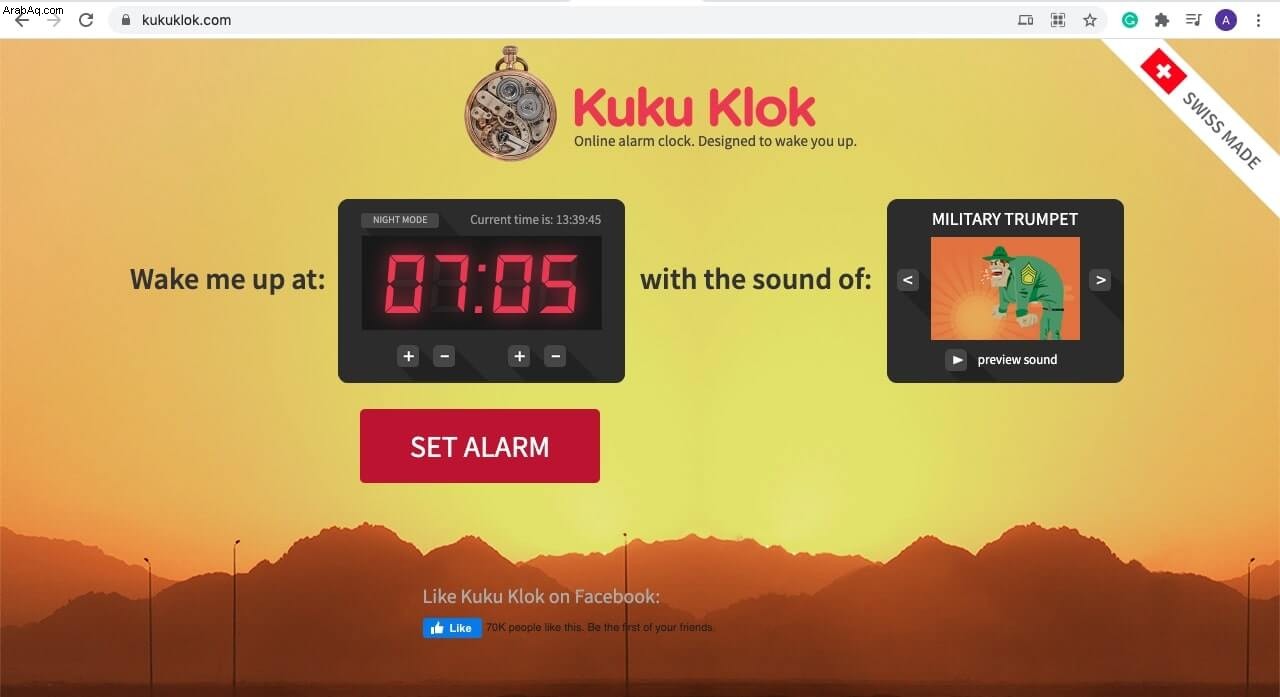
بديل ممتاز آخر لـ Kuku Klok هو vClock.
استخدام تطبيق تابع لجهة خارجية:Wake Up Time
Wake Up Time and Sleep Alarm Clock هما تطبيقان قويان لإنذار Mac تابعان لجهات خارجية ينجزان المهمة. في الخطوات أدناه سأتحدث بالتفصيل عن السابق.
- تنزيل Wake Up Time مجانًا من Mac App Store.
- انقر على وقت التنبيه لضبط الوقت المطلوب على الجناح الأيمن. يمكنك أيضًا استخدام لوحة المفاتيح أو الأسهم الصغيرة.
- وقد تم ذلك! تم ضبط المنبه.
- اختياري :اختر صوتًا . اضغط على أيقونة المثلث لمعاينة الصوت.
- النقطة في الجزء السفلي الأيسر هو لتمكين وتعطيل المنبه.
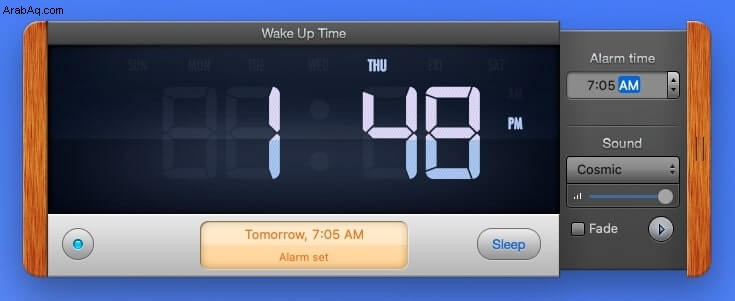
نصيحة احترافية : يحتاج هذا التطبيق أيضًا إلى جهاز Mac ليكون مستيقظًا حتى يعمل المنبه. ومع ذلك ، لإدارة هذا الأمر بشكل أفضل ، يحتوي Wake Up Time على تطبيق مساعد صغير يضع جهاز Mac في وضع السكون ويوقظه تلقائيًا في وقت التنبيه.
لهذا ، انقر على (i) في أسفل يمين تطبيق Wake Up Time. بعد ذلك ، اقرأ التعليمات والأسئلة الشائعة وقم بتثبيت التطبيق. بعد التثبيت ، سترى كلمة سكون بدلاً من (i) في تطبيق Wake Up Time.
إنشاء تنبيهات على Mac باستخدام تطبيق التذكيرات
تمامًا مثل تطبيق التقويم ، يمكنك استخدام تطبيق Reminder الخاص بـ Mac لإنشاء تنبيهات التنبيه. يعرض هذا أيضًا إشعارًا وصوت تنبيه لمدة ثانية واحدة مثل أحداث التقويم.
- افتح التذكيرات في جهاز Mac الخاص بك وانقر على + رمز في أعلى اليسار.
- اكتب الاسم الذي تريده ثم انقر على (i) الذي تراه في نهاية الصف.
- حدد تذكيري في يوم .
- الآن ، حدد التاريخ والوقت اللذين تريدهما. يمكنك أيضًا التفكير في بعض الخيارات الأخرى الظاهرة هناك.
- أخيرًا ، انقر على تم .
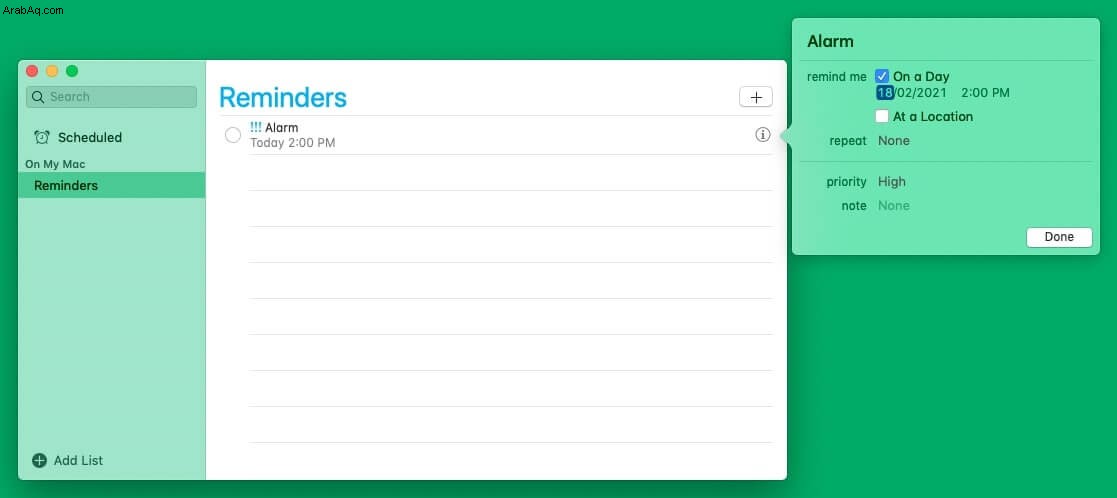
اضبط منبهًا في macOS باستخدام Siri (نوعًا ما)
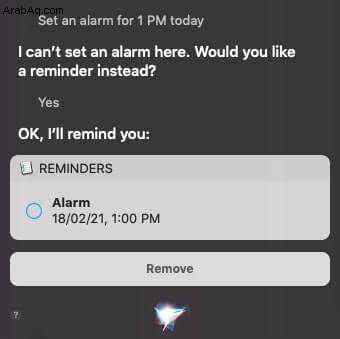
لقد ذكرت عدم وجود وظيفة إنذار يحمل في ثناياه عوامل في الفقرة الأولى من هذا المنشور. ينعكس هذا عندما تقوم بتشغيل Siri على جهاز Mac الخاص بك وتطلب منه ضبط منبه. بدلاً من ذلك ، سيقترح عليك تعيين تذكير. إذا كنت ترغب في ذلك ، يمكنك المضي قدمًا في هذا. يرجى الاطلاع على لقطة الشاشة أدناه.
ضبط المنبه بنجاح على جهاز Mac الخاص بك!
أعتقد أن الأساليب المذكورة أعلاه أجابت على استفسارك. فهي ليست مريحة مثل المنبه على iPhone أو iPad. ومع ذلك ، فهم يعملون ، في حال احتجت إليهم. هل لديك المزيد من الأسئلة؟ يرجى وضعها في قسم التعليقات أدناه.
يجب أيضًا مراجعة المشاركات المتعلقة بالتنبيه:
- كيفية ضبط المنبه على Apple Watch
- iOS 14:كيفية تغيير صوت منبه وقت النوم على iPhone
- كيفية تعيين أغنية Apple Music على أنها منبه على iPhone
- كيفية إصلاح Zoom لا يعمل على نظام Mac